Google TV sada olakšava roditeljima da ograniče djetetov sadržaj izradom dječjih profila. Među pogodnostima uključenim kao dio ovih profila je mogućnost da roditelji postave vrijeme za spavanje i dnevna ograničenja gledanja te razne roditeljske kontrole. Evo koraka koje trebate poduzeti da biste postavili dječje profile na Google TV uređaju u svom domu.
Kako postaviti dječje profile na Google TV uređaju
Dodavanje dječji profili na Google TV-u uređaji omogućuju roditeljima praćenje aktivnosti aplikacija, upravljanje aplikacijama koje njihova djeca koriste i dijeljenje sadržaja prilagođenog obitelji putem Obiteljske zbirke Google Playa. Da biste iskoristili prednosti ovih značajki, prvo ćete morati postaviti dječje profile na Google TV uređaju kao što je Chromecast s Google TV-om. Evo koraka koje trebate poduzeti da biste to učinili:
-
U gornjem desnom kutu početnog zaslona Google TV-a idite na ikona profila i odaberite svoj profil.
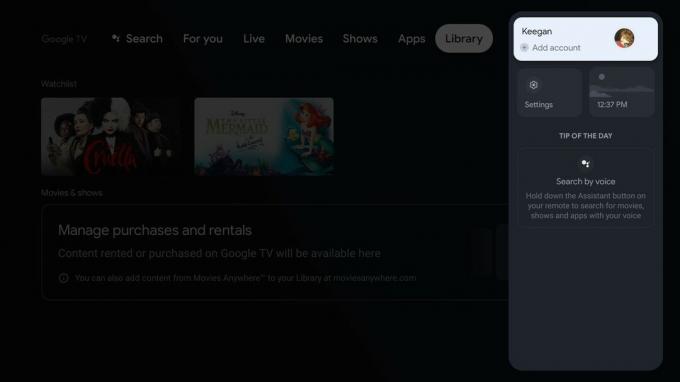 Izvor: Keegan Prosser / Android Central
Izvor: Keegan Prosser / Android Central -
Ispod Odaberite račun, odaberite Dodajte dijete i Započnite.
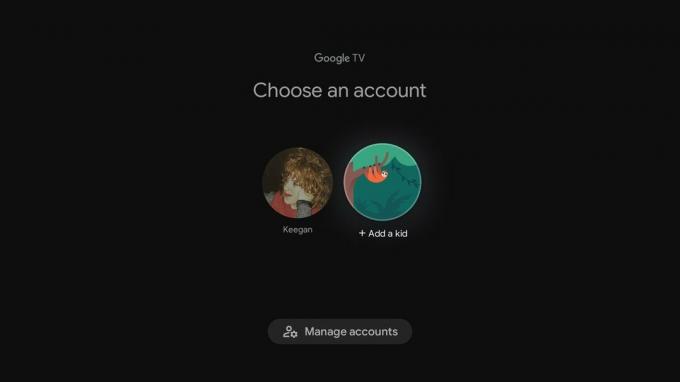
 Izvor: Keegan Prosser / Android Central
Izvor: Keegan Prosser / Android Central -
Izaberi Dodajte dijete.
 Izvor: Keegan Prosser / Android Central
Izvor: Keegan Prosser / Android Central -
Od vas će se tražiti da unesete djetetov Ime i dob.

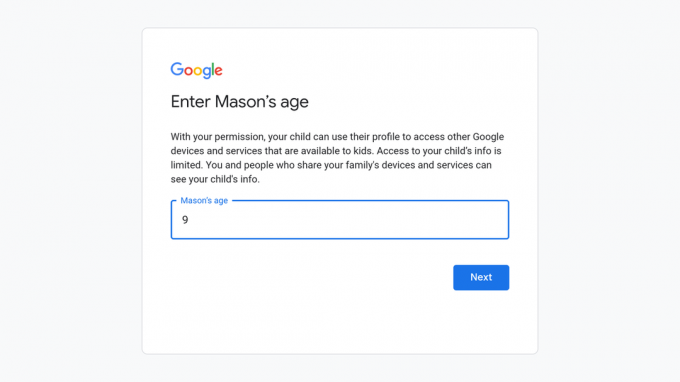 Izvor: Keegan Prosser / Android Central
Izvor: Keegan Prosser / Android Central -
Odatle odaberite aplikacije koju želite uključiti na početnu stranicu dječjeg profila.

 Izvor: Keegan Prosser / Android Central
Izvor: Keegan Prosser / Android Central -
Postaviti roditeljski nadzor, slijedite upute na zaslonu.
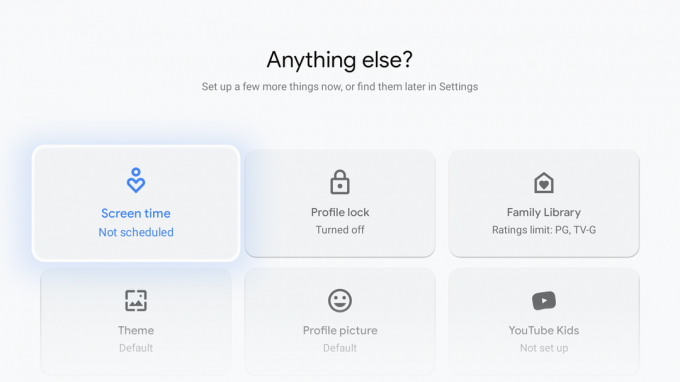
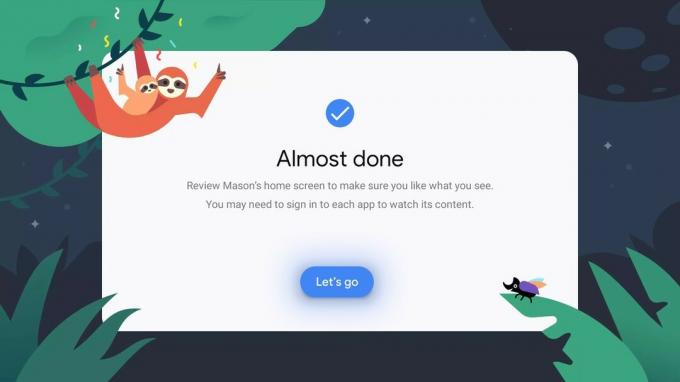 Izvor: Keegan Prosser / Android Central
Izvor: Keegan Prosser / Android Central
Roditelj je jedina osoba kojoj je dopušteno promijeniti postavke gledanja na bilo kojem dječjem profilu. Ako dijete pokuša promijeniti svoj račun, od njega će se tražiti da unese lozinku za primarni račun e-pošte koji ima kontrolu. Ako dijete ima svoj vlastiti račun e-pošte, a on je povezan s njegovim profilom, od njega će se tražiti odgovarajuća lozinka.
Ako vaše dijete već ima Google račun ili dječji profil u vašoj obiteljskoj grupi, možete preskočiti 3. korak. Umjesto toga, odaberite za koje dijete želite imati dječji profil i nastavite s ostatkom koraka. Također je vrijedno istaknuti da se dječji profil ubraja u ukupno šest profila dopuštenih u Family Linku.
Postavite više uređaja za svoje dijete
Osim što olakšava dodavanje dječjih profila na Google TV uređaj, Google omogućuje roditeljima nadzor svoju djecu na drugim uređajima i Googleovim uslugama stvaranjem Gmail adrese i lozinke za profil svakog djeteta.
Nakon što se uvjerite da ste prijavljeni na svoj roditeljski račun, idite na g.co/YourFamily i odaberite djetetov profil koji želite nadograditi. Na zaslonu s informacijama o profilu odaberite Napravite Gmail adresa za DJETETOVO IME i slijedite upute na zaslonu. Kada završite, dobit ćete "Sve je spremno!" na ekranu.
Keegan Prosser
Keegan Prosser slobodni je suradnik sa sjedištem u PNW-u. Kad ne piše o svojim omiljenim aplikacijama za strujanje i uređajima za Android Central, ona sluša pravi zločin podcast, stvarajući savršenu playlistu za njezino sljedeće putovanje i pokušavajući shvatiti koji fitness tracker bi trebala isprobati Sljedeći. Možete je pratiti na Twitteru @keegaprosser.
